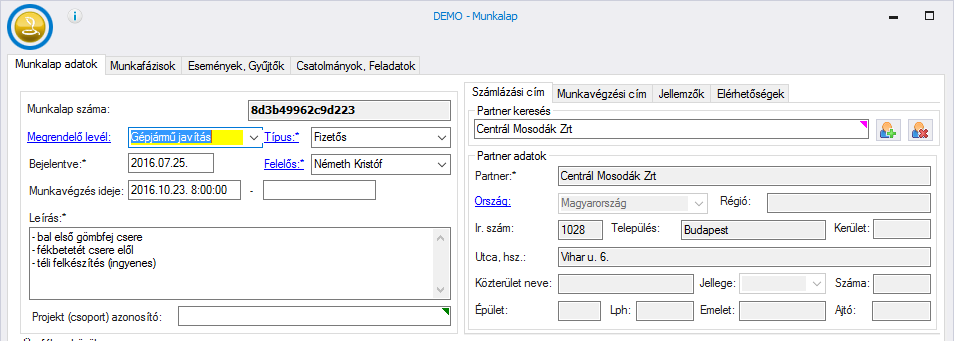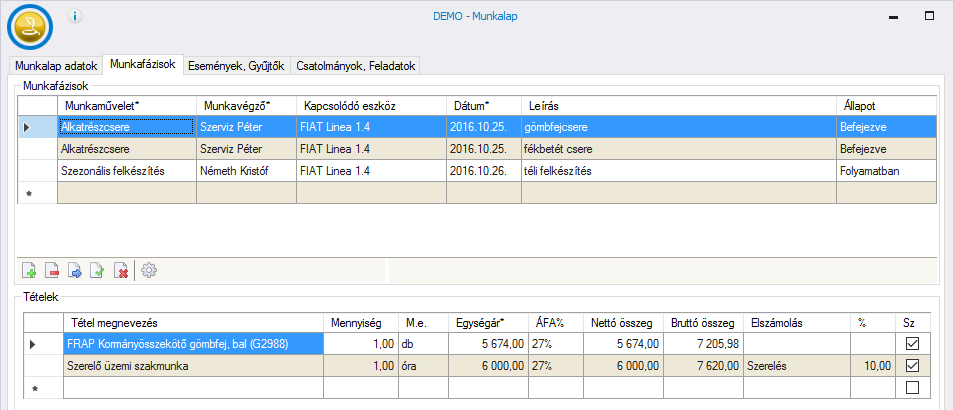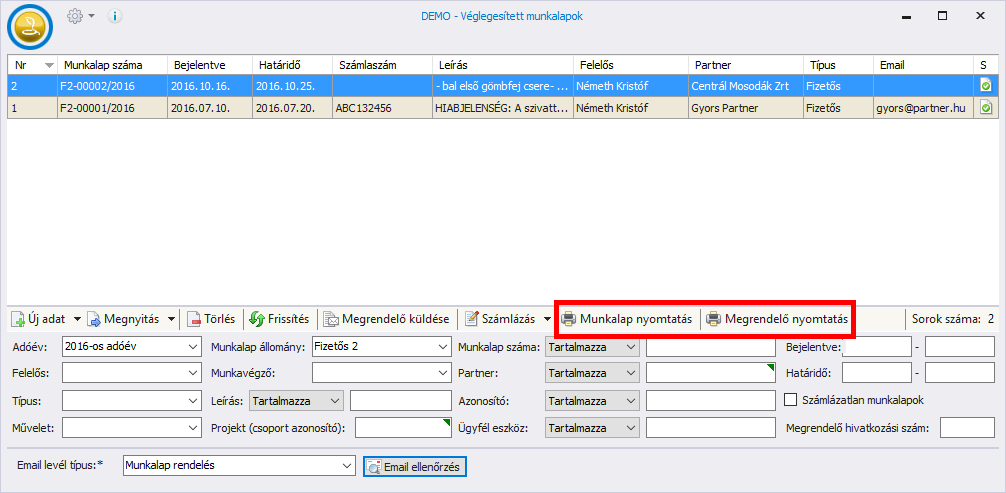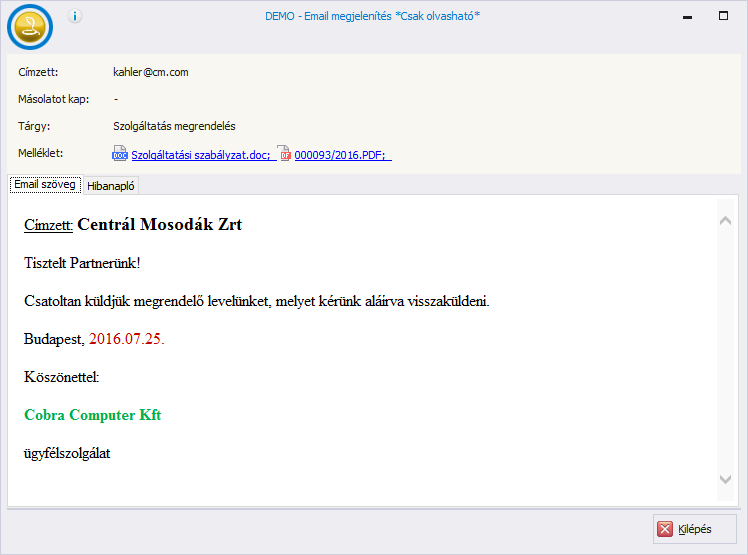Összetett munkalapok
Tartalomjegyzék
- 1 Kötelezően megadandó adatok
- 2 További munkalap adatok
- 3 Ügyfél eszközök
- 4 Munkafázisok és tételek
- 5 Bizonylat generálás / nyomtatás
- 6 E-mail műveletek
- 7 Számlázás, számlázási adatok
- 8 Munkalap lezárása
- 9 Kötelezően megadandó adatok
- 10 További munkalap adatok
- 11 Ügyfél eszközök
- 12 Egyéb adatok
- 13 Munkafázisok és tételek
- 14 Megrendelő levél és munkalap nyomtatása
- 15 Megrendelő levél kiküldése e-mailen
- 16 Munkalap lezárása
Az összetett munkalapok több fázisban elvégzett, komplexebb munkafolyamatok adminisztrációjára szolgálnak. A munkalapon rögzített tevékenységek egy vagy több eszközhöz is kapcsolódhatnak.
Kötelezően megadandó adatok
- Tárgy: a munkavégzés tárgya
- Típus: a Karbantartás/Munkalap típus menüpontban megadott típusok közül választhatunk
- Bejelentve: a munkavégzési igény bejelentésének dátuma
- Felelős: a Karbantartás/Munkavégzők táblában megadott személyek közül választhatunk
- Leírás: kötelező szabad szöveges mező a szolgáltatás jellegének, módjának, hibajelenségnek, egyéb szükséges adatok, stb. megadására
- Munkavégzési és számlázási cím: a szolgáltatás megrendelőjét/fizetőjét kiválaszthatjuk a partnertörzsből, de rögzítés nélkül egyszerűen kitöltve a mezőt is megadhatjuk a partnert
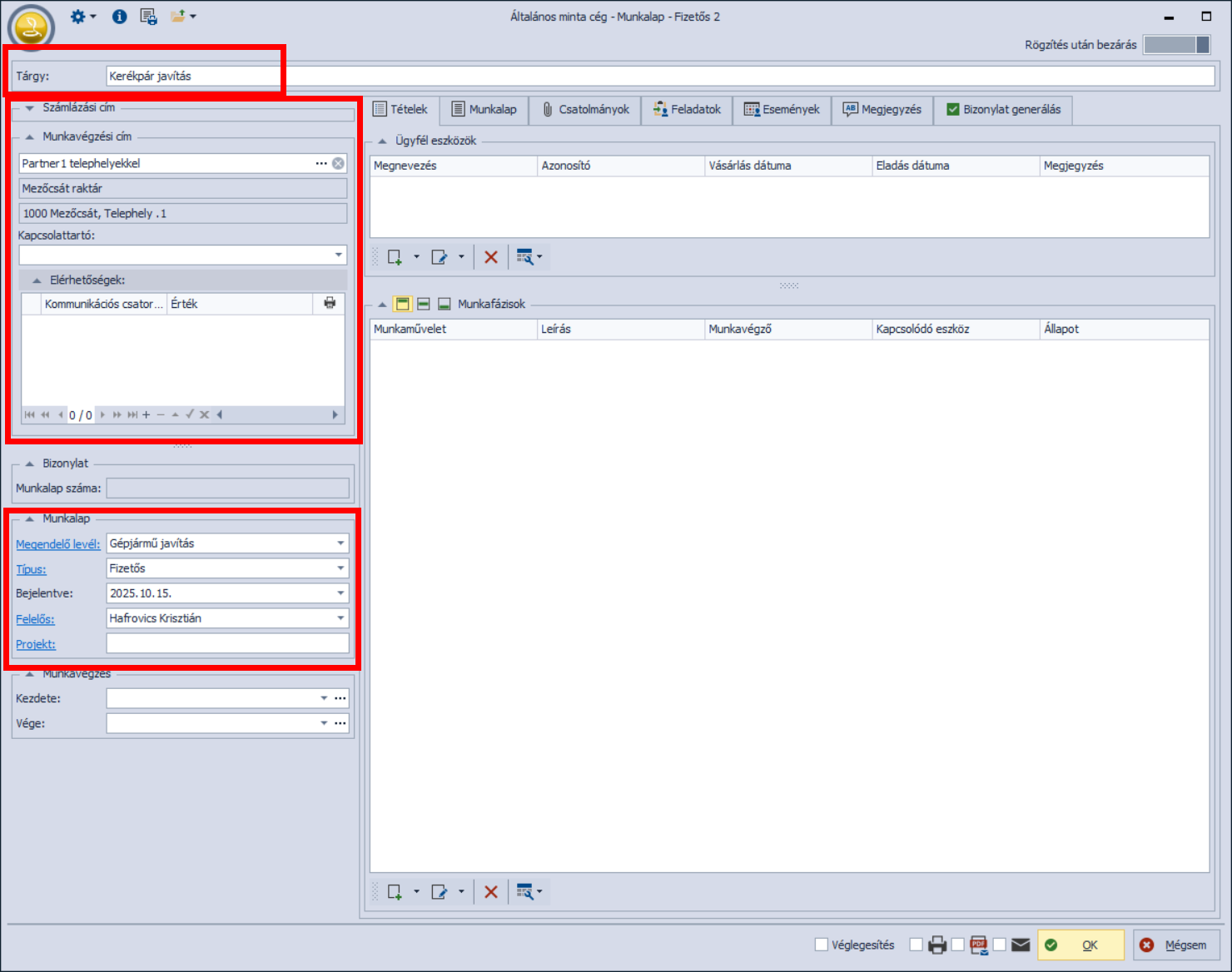
Ezen adatok megadása után már rögzíthető a munkalap.
További munkalap adatok
- Megrendelő levél: a Karbantartás/Megrendelés levél paraméterek menüpontban rögzített megrendelő formátumok közül választhatunk, amennyiben a munka megkezdése előtt megrendelést szeretnénk nyomtatni/aláíratni az ügyféllel
- Munkavégzés ideje: a vállalt szolgáltatás kezdő és záró időpontját adhatjuk meg dátum + óra:perc adatokkal
- Munkavégzési cím adatok: a Számlázási címtől eltérő munkavégzési cím rögzítésére szolgál, telephelyi munkavégzés esetén üres
- Jellemzők: munkalapra rögzíthető jellemzők megadására szolgál. A jellemzők létrehozása, kezelése a Jellemzők című bejegyzésben részletesen olvasható. Helyük a Munkalap fülön:
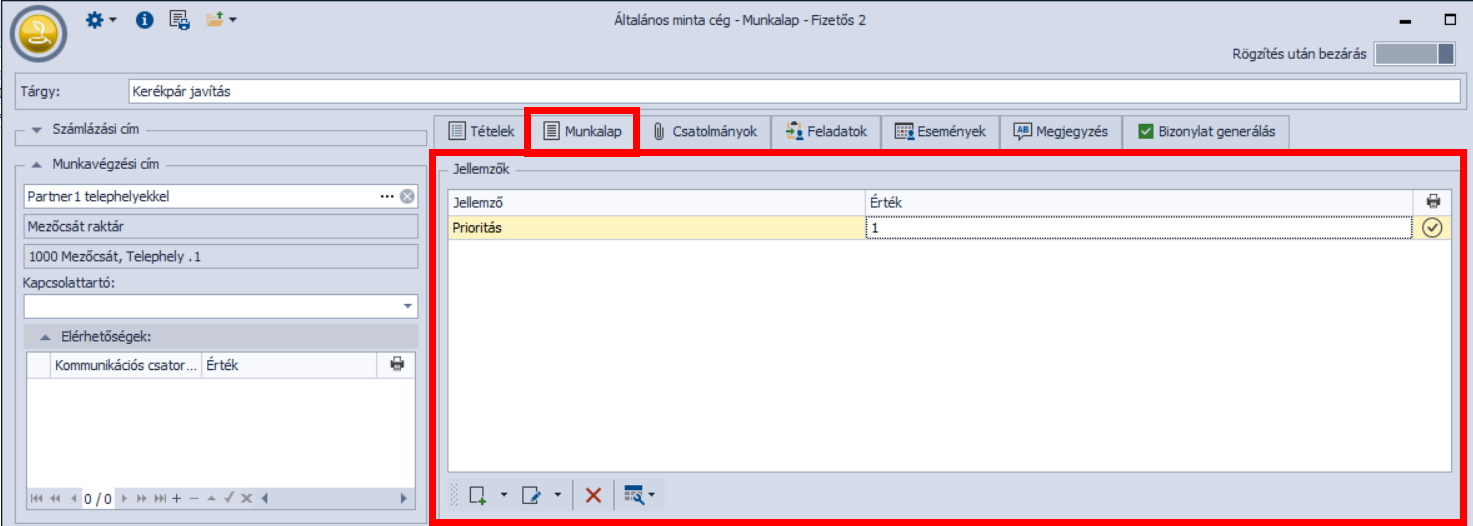
- Munkavégzési cím Elérhetőségek: rögzített partner kiválasztása esetén a Kommunikációs csatornák menüpontban megadottak alapján feltölti a rendszer, de szükség esetén kézzel is megadható az adatok:
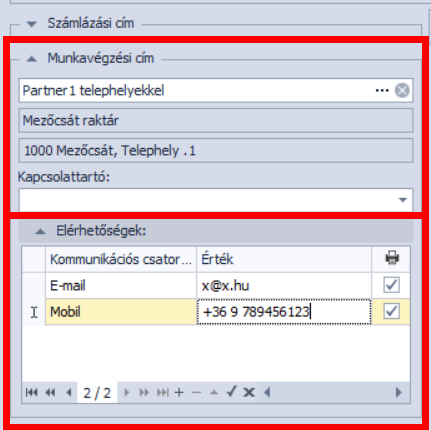
Ügyfél eszközök
Amennyiben a munkavégzés egy vagy több ügyfél által tulajdonolt eszközhöz kapcsolódik, rögzítsük ezeket ebben a szekcióban:
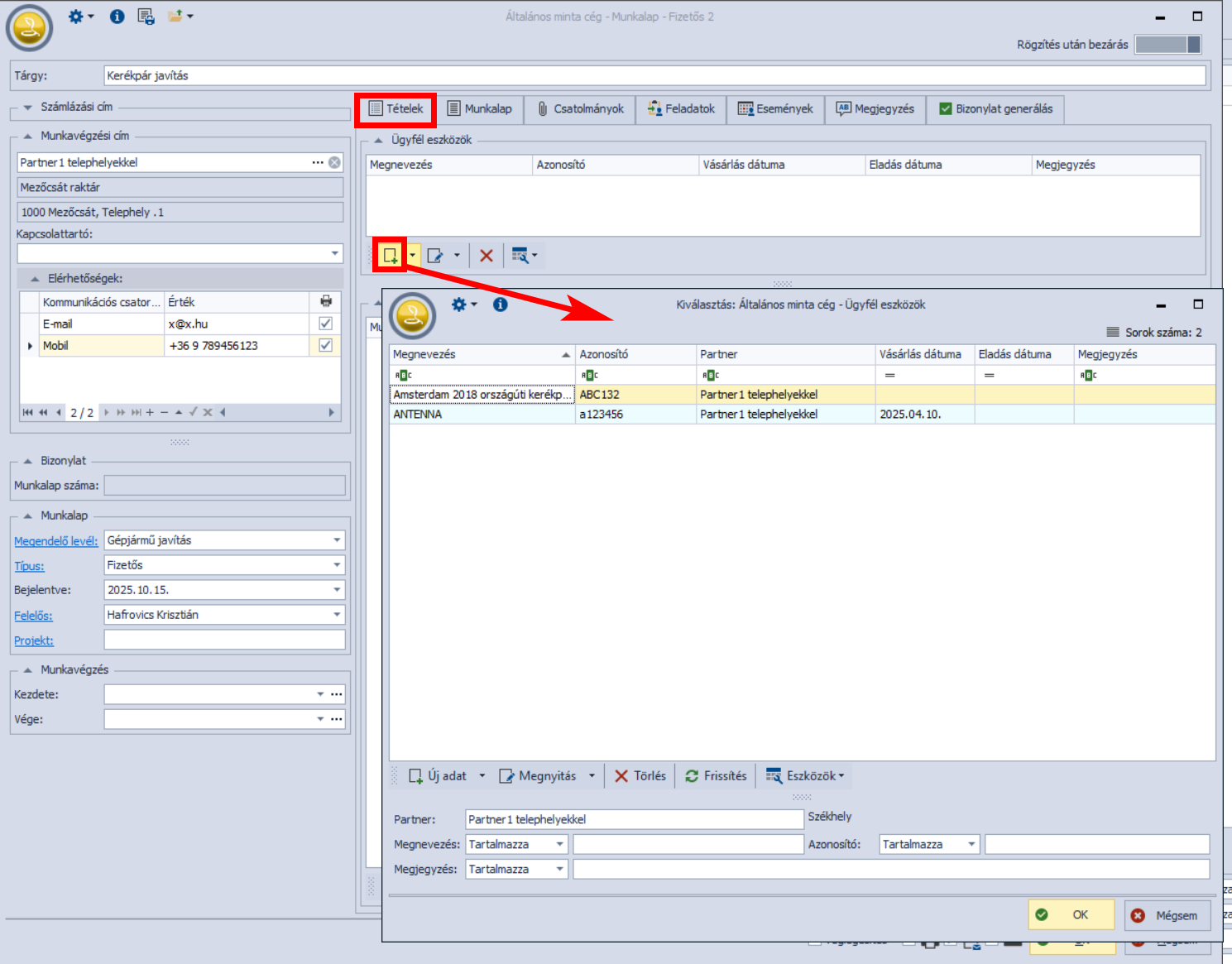
Munkafázisok és tételek
A normál munkalapon munkafázisonként rögzíthetünk:
- munkaműveletet
- munkavégzőt
- kapcsolódó eszközt
- munkavégzés dátumát
- leírást
- állapotot
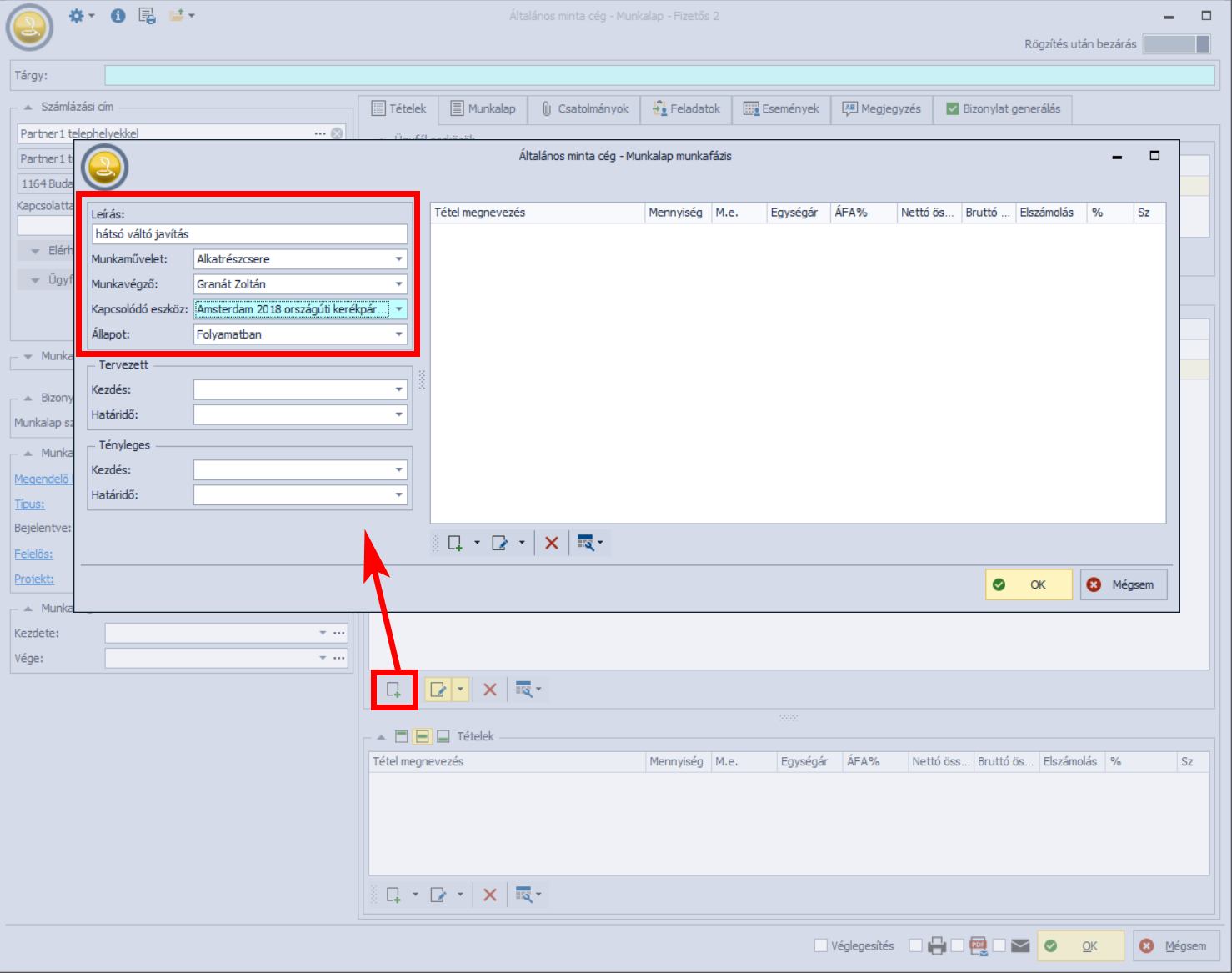
Minden munkafázishoz külön rögzíthetjük a tételeket. Tétel rögzítése nem kötelező, hisz nem biztos, hogy a megrendelés felvétele vagy a munka megkezdése előtt pontosan tudjuk ezeket. Új tételt a munkalapfázis ablakból is rögzíthetünk:
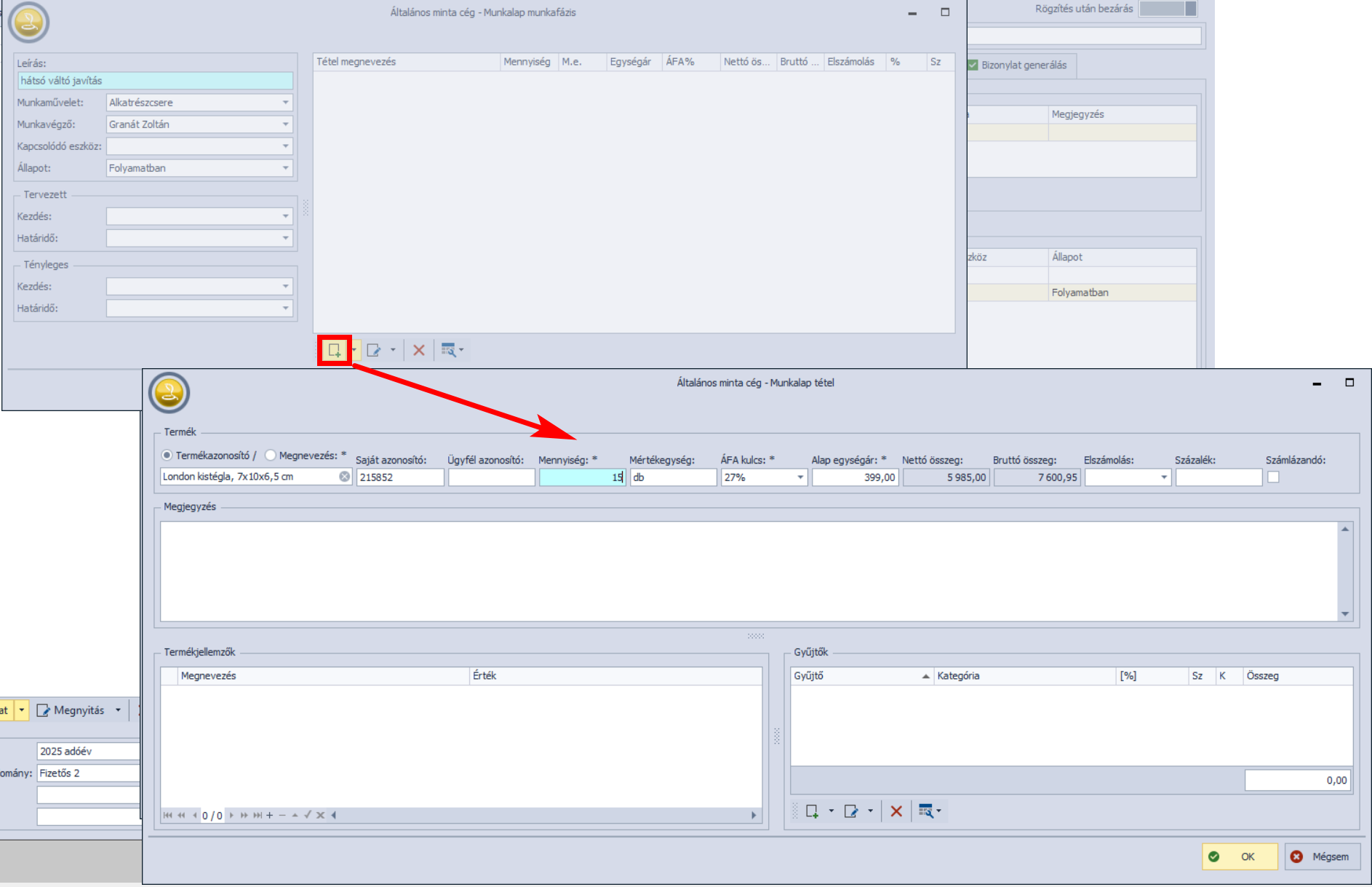
Rövid videó a műveletsorról:
Vagy a kijelölt munkafázishoz tartozó Tételek szekcióban is megnyomhatjuk az [Új adat] gombot:
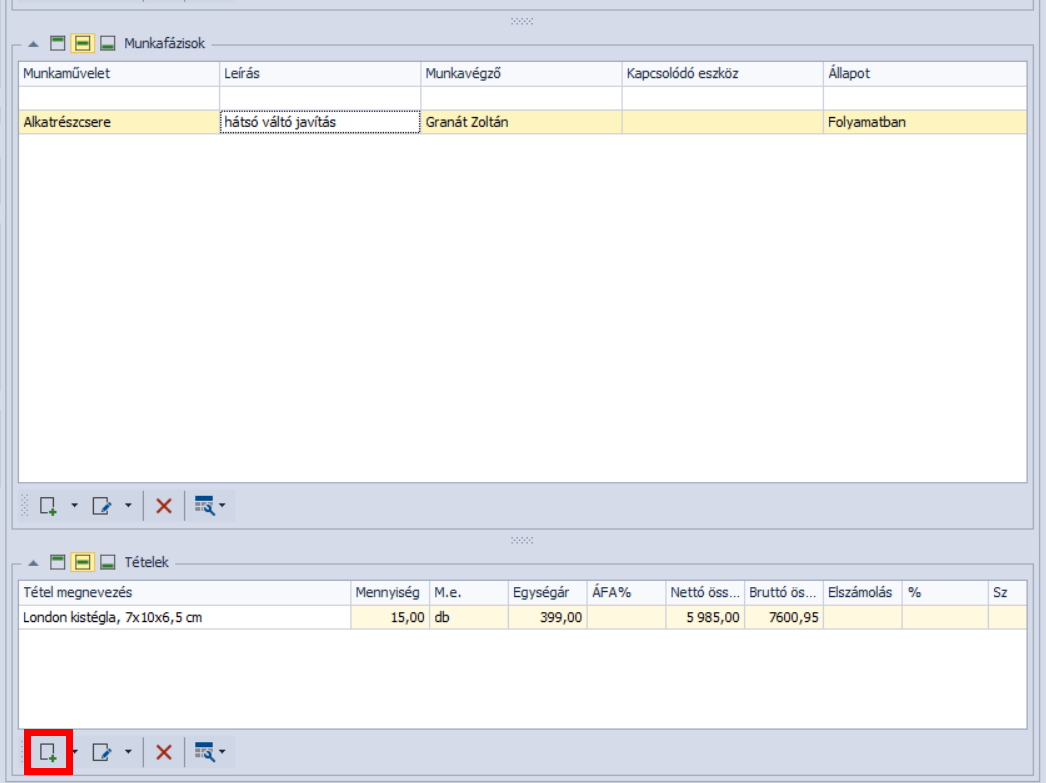
A tétek választhatóak a terméktörzsből (ekkor a terméknél rögzített listaár vagy a partnerre vonatkozó szerződéses ár, a mennyiségi egység és az ÁFA% is betöltődik) vagy kézzel is beírhatóak ezek az adatok.
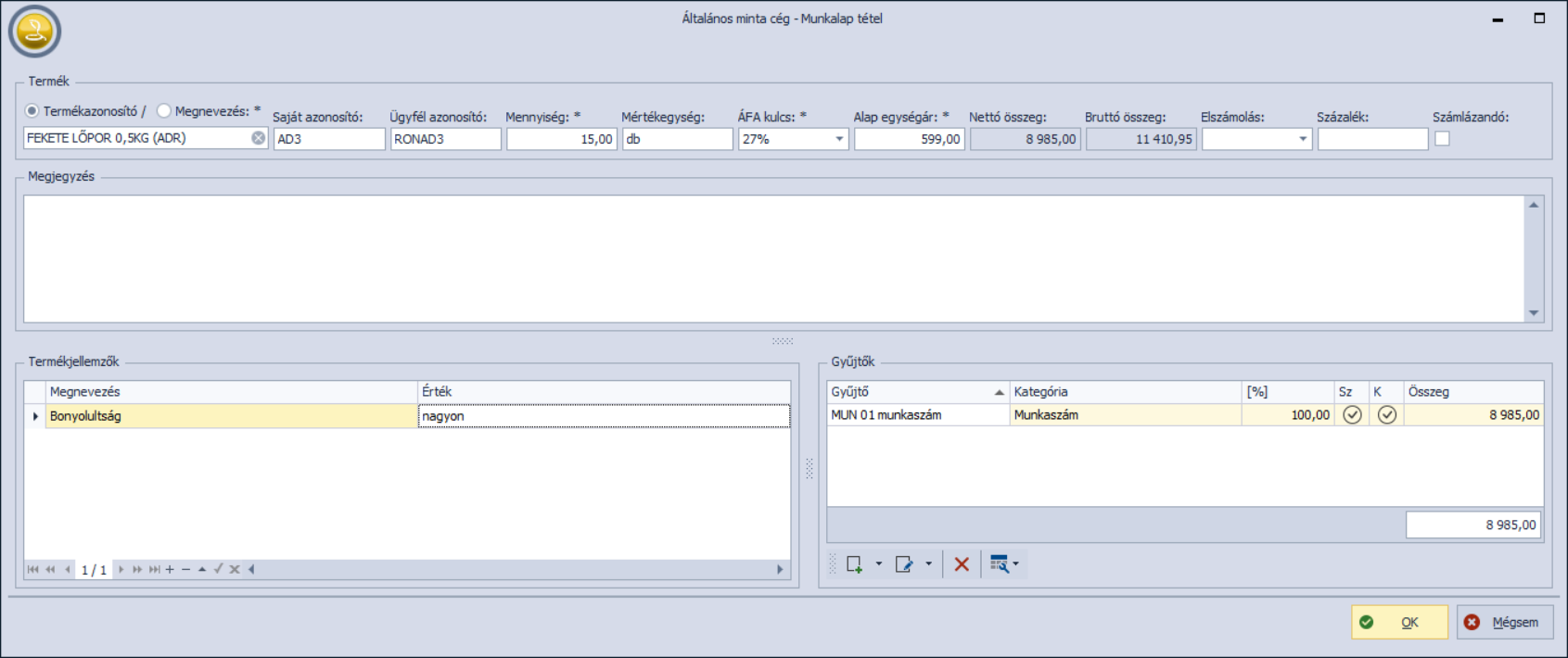
Az “Elszámolás” oszlopban kiválasztott Elszámolás típus feltölti a munkavégző kollégával/alvállalkozóval való %-os elszámolás értékét és “Sz” (számlázandó) oszlop jelöltségét is beállítja. Ezek kézzel szintén felülbírálhatóak.
A számlázandó típusú munkalap esetén rögzített tételek kerülnek a számlára, amennyiben a tételsor végén látható “Sz” oszlop ki van pipálva.
Bizonylat generálás / nyomtatás
Újdonság a régi munkalap készítő ablakhoz képest a bizonylat nyomtatási, távnyomtatási és email küldési kimenteinek egy oldalra összefoglalása, mely a Bizonylat generálás fülön találhatók.
Ezen a fülön állíthatjuk be a használni kívánt bizonylatformátumot:
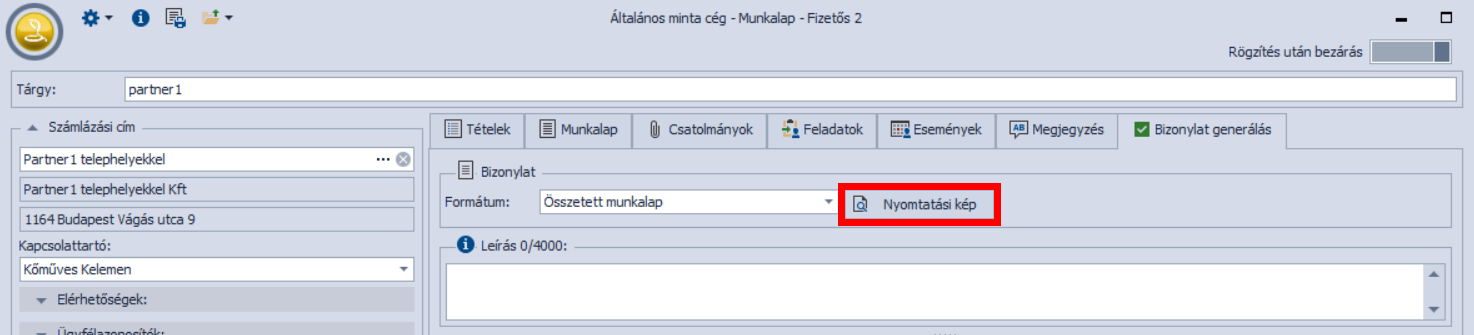
A [Nyomtatási kép] gombra vagy az ablak bal felső [Nyomtatási kép] ikonjára kattintva bizonylatírás közben is megtekinthetjük hogyan nézne ki a választott formátummal a bizonylat:
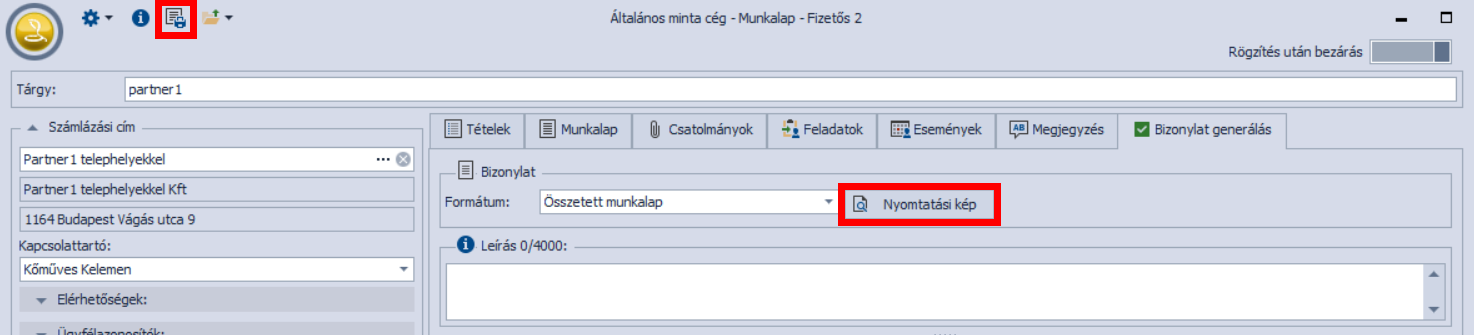
Nyomtatás
Amennyiben bepipáljuk a funkciót, a táblázatból kiválaszthatjuk mely bizonylat és dokumentum ill. mely csatolmánya legyen nyomtatva a munkalapnak és ezek hány példányban:

Távnyomtatás
Csakúgy, mint a többi bizonylat esetén, ahol lehetőség van távnyomtatással küldeni a bizonylatot, a Távnyomtatás beállítások-nál szükséges megadni a Munkalap típusú bizonylathoz a kapcsolattartási adatokat, melyek a távnyomtatás értesítő emailben megküldésre kerülnek az érdeklődőnek. Például ez:

így jelenik meg az értesítő levélben:
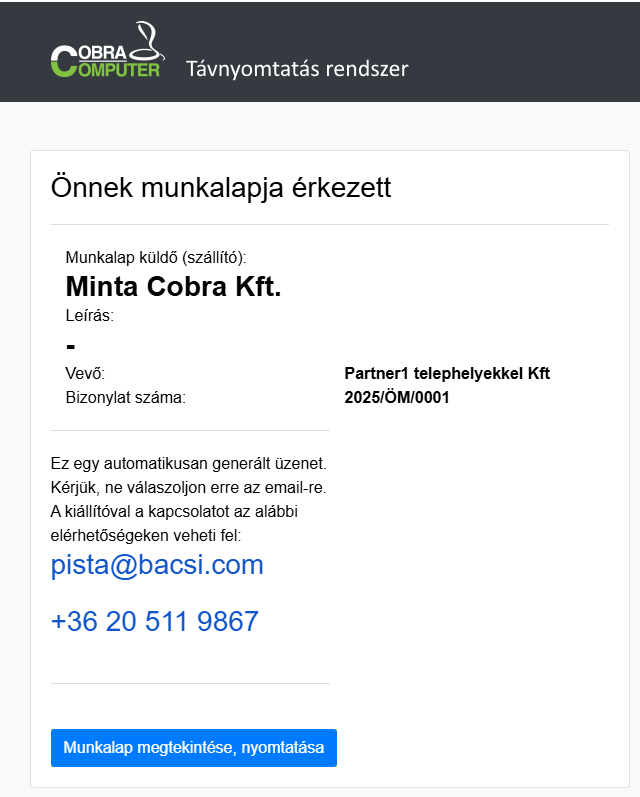
A szekcióban megadhatók a címzettek és a küldendő csatolmányok:

Lehetőségünk van a fenti kettő helyett / mellett emailben küldeni a munkalapot. Ehhez szükség van legalább egy email sablonra, és arra hogy a CobraMessageServer.exe vagy CobraMessageService.exe fusson a helyi gépen vagy a szerveren.
Beállítások a szekcióban:
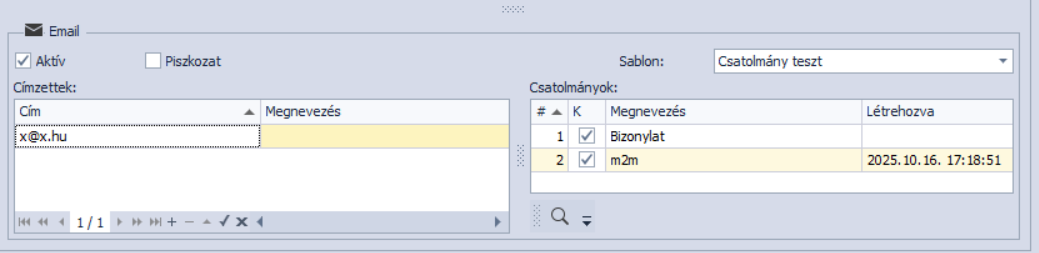
Hogy a véglegesítés során mely kimeneteken kerül küldésre a bizonylat és a dokumentum, pipákkal szabályozható az [OK] gomb mellett is:

E-mail műveletek
A [Megrendelő küldése] gombot megnyomva a tallózó ablakon, a kijelölt munkalapon rögzített kapcsolattartási e-mail címre, a munkalapon megadott megrendelő sablont kitöltve és PDF-ként mellékelve küldhetünk e-mail partnerünknek.
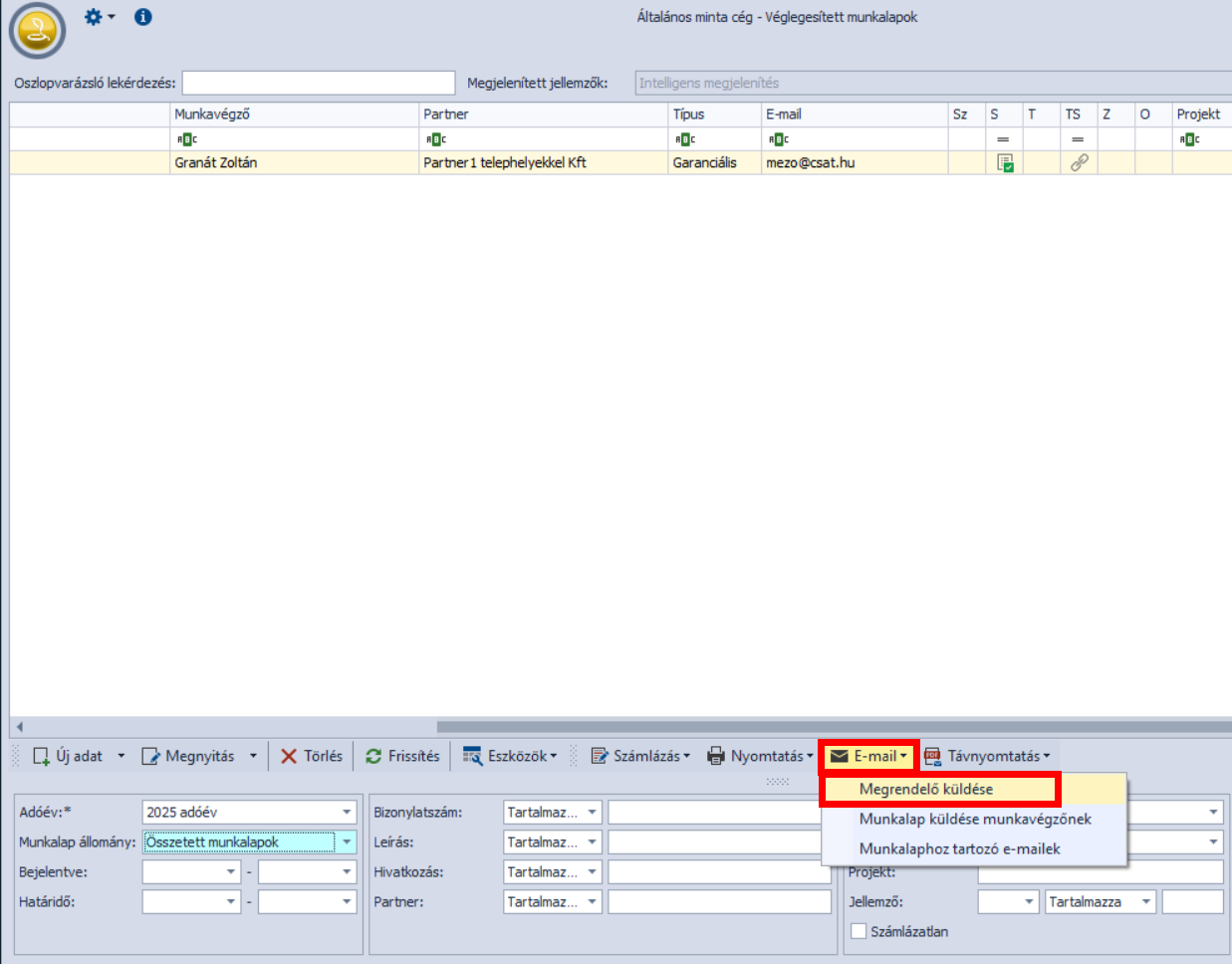
A [Munkalaphoz tartozó e-mailek] gombot megnyomva áttekinthetjük a generált e-maileket, azok státuszát (küldendő/kiküldve/sikertelen/küldés alatt) és ellenőrizhetjük a mellékleteket is:
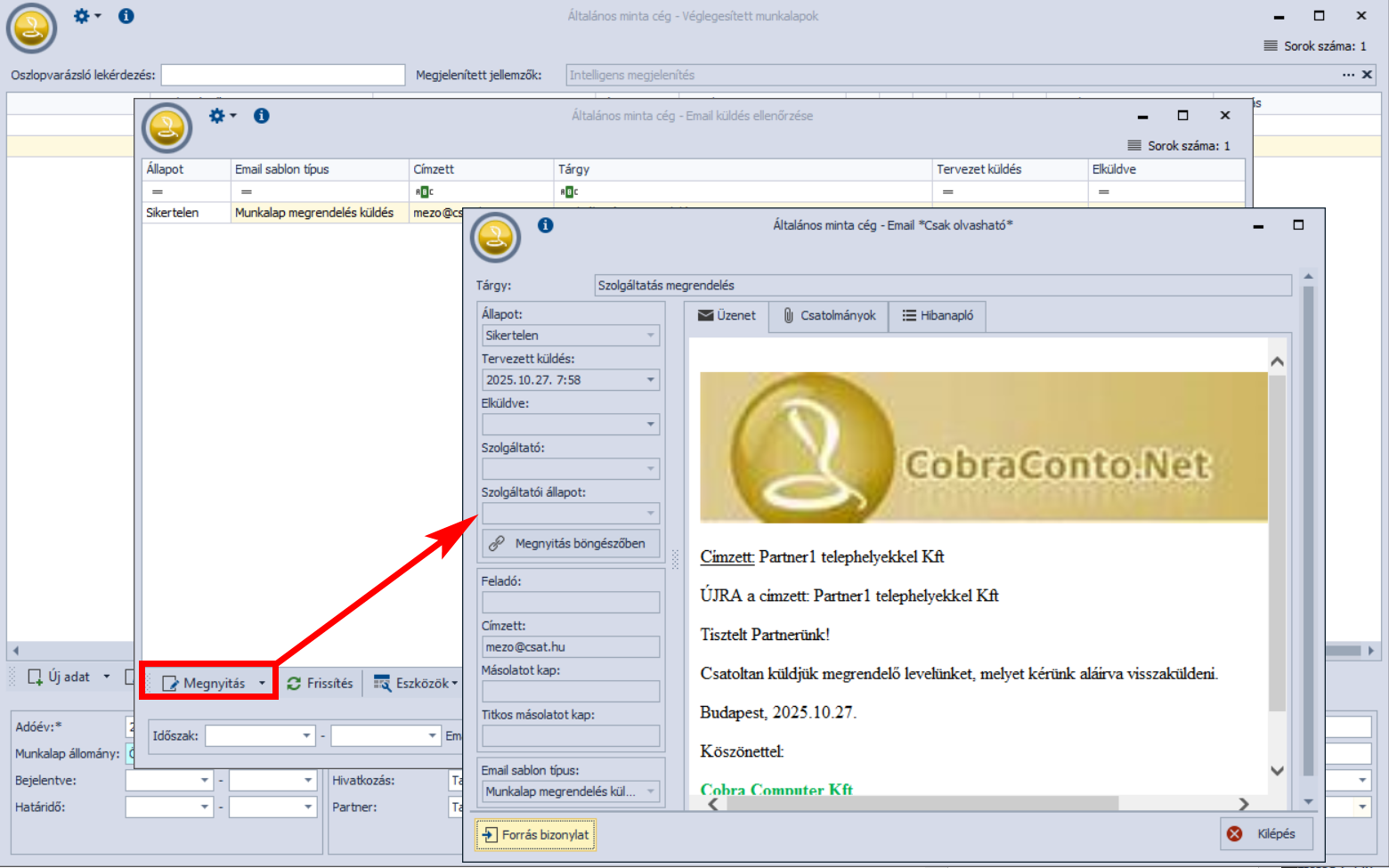
Számlázás, számlázási adatok
A tallózó ablakból a Számlázás lenyíló gomb hatására jelennek meg a munkalap számlázásához szükséges funkciók:
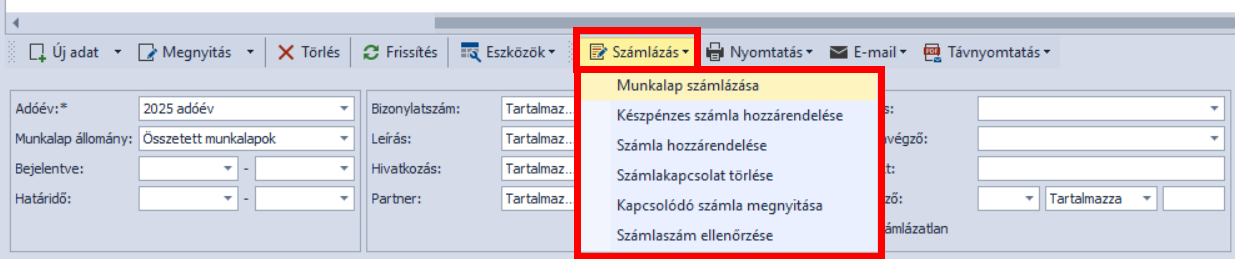
A leszámlázott munkalapon a Hivatkozások fülön láthatók a Számlázási adatok:
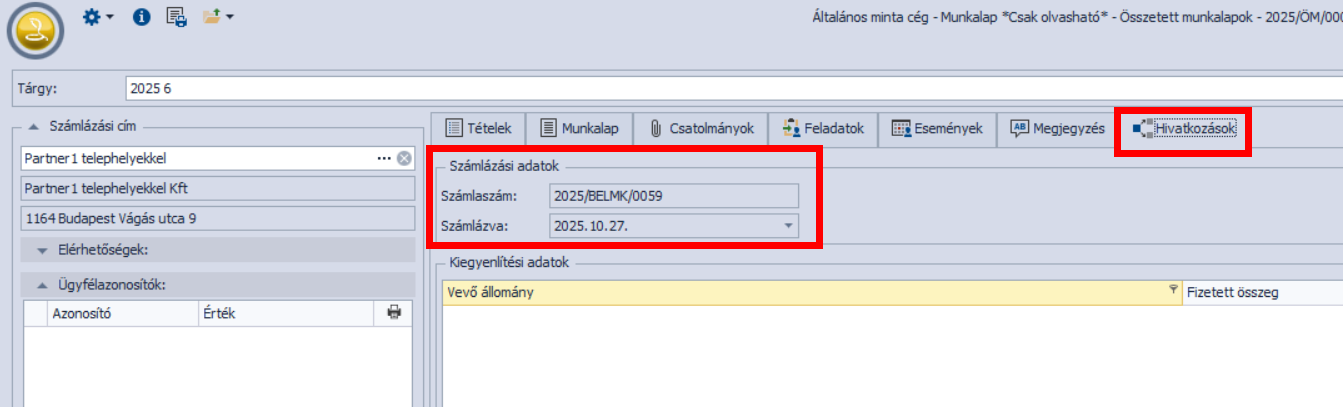
Munkalap lezárása
A szolgáltatás elvégzése után a munkalap lezárt állapotba helyezhető, amennyiben a Lezárással opciót jelölve mentjük el:
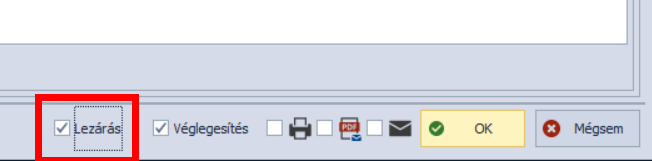
Lezárt munkalap már csak olvasásra nyitható meg, azon adatot módosítani nem lehet.